こんにちは、Google Home mini半額セールにまんまと踊らされて、スマート照明であるPhilipsの「Hue」を勢いで購入してしまったタカタカです。
発売当初は高いなぁと思って敬遠しておりましたが、最近価格がこなれてきまして、IKEAのスマート電球と同程度の価格になってきたので、そろそろ試してみても良いかなと思ったわけです。そんなわけでレビュー致します。

電球は4つ購入しました、キッチンとダイニングに2個づつ設置予定です。

PHILIPSのスマート電球「Hue」とは
スマホやスマートスピーカーで操作可能なLED電球です。
電球自体は2種類あります。サイズは26Eの通常の電球と同じサイズです。
・ホワイトグラデーションシングルランプ
スタンダートなモデルで明るさや色調が調整が可能なモデルです。カラー光は非対応ですが一般のご家庭で使用するならこのモデルがおすすめです。
価格
価格COM最安値:¥2,444
Amazon価格:¥2,444
・シングルランプ
ホワイトグラデーションに1,600万フルカラー照明モデルです。様々なカラー光を演出する事が可能になります。ホームパーティーとかで使用したら盛り上がるかもです。価格はホワイトグラデーションの倍くらいするので面白そうで買うにはちと高いです。
価格
Amazon価格:¥5,419
電球をコントロールする「ブリッジ」が必要
電球だけ購入しても駄目です。「Hue」の電球を最大50個制御する事が可能な「ブリッジ」が必要になります。
そして何故か、有線LANでルーターと接続しなければならないので注意が必要です。電球を無線Wi-Fiでコントロールする為本体である「ブリッジ」は有線接続なのかなと思ったりもしますが詳細は不明です。
電球やスイッチとセットになったスターターキットも発売されておりますが、Google HomeやAmazon Echoで使用する場合はスイッチは不要なのでブリッジと電球をそれぞれ必要な分だけ購入するほうが良いです。
価格
Amazon価格:¥5,890
設定は簡単
1:スマホにHueアプリをインストール
2:「ブリッジ」を有線LANでルーターに接続
3:Hue電球を設置して通電しておく
4:Hueアプリで「ブリッジ」を登録
スマホと同じルーターに接続してれば自動で見つけるので選択して、「ブリッジ」の真ん中のボタンを押せばOKです。
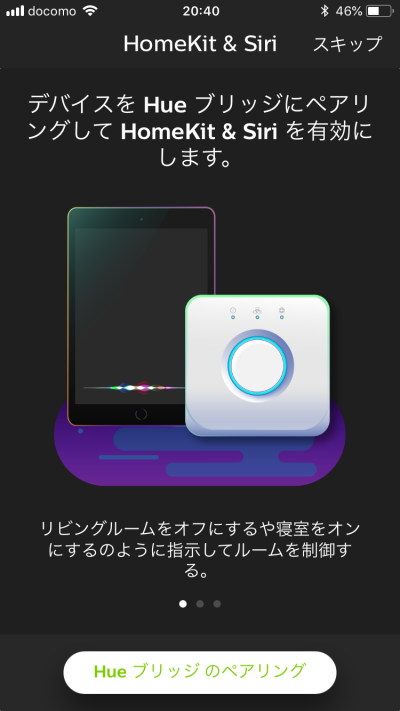
5:HueアプリでHue電球を登録
電球をソケットにはめて通電(スイッチオン)状態にすればブリッジが勝手に認識してくれます。

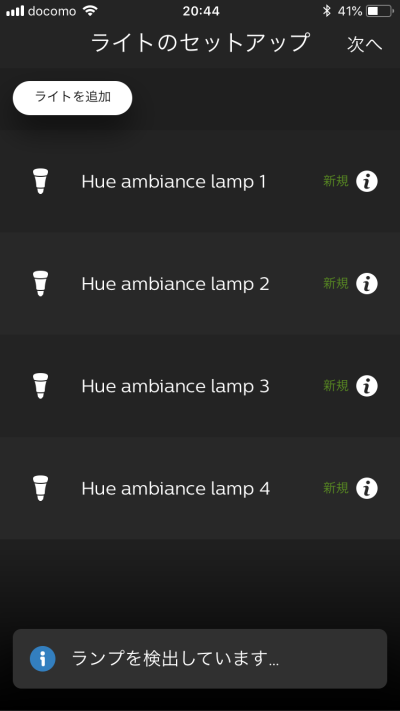
Hue電球はそれぞれリビング・キッチン・ダイニング等名前を付けて単体・複数でまともめて登録可能です。
スマートスピーカーで使用する場合は、コマンド的にカタカナ表記が認識しやすいのでカタカナで選ぶのがおすすめです。
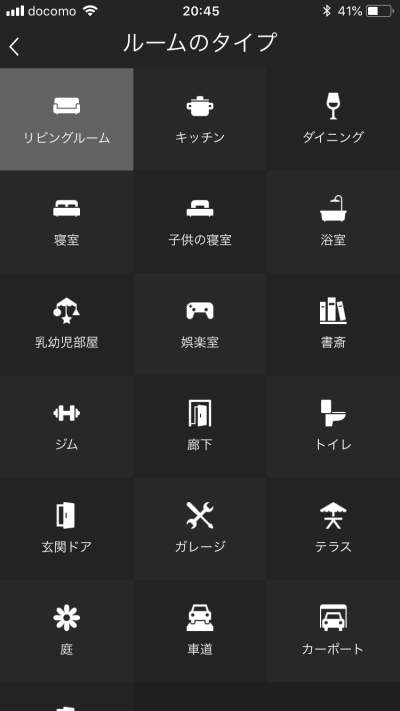
今回はキッチンとダイニングに2つづつ設定しております。
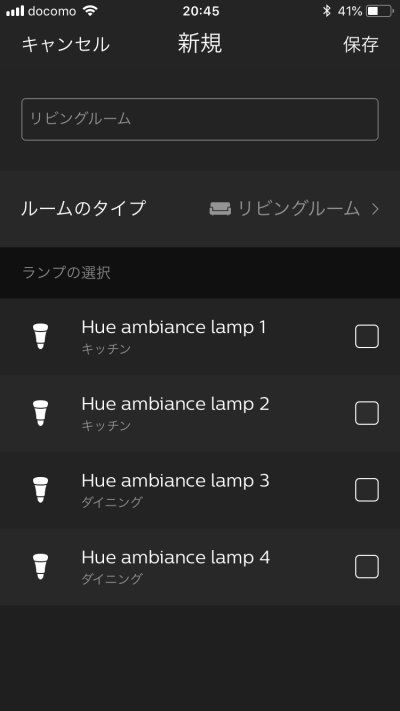
6:Google HomeアプリでPHILIPS Hueを登録
左上の設定画面ボタンからスマートホームを選択
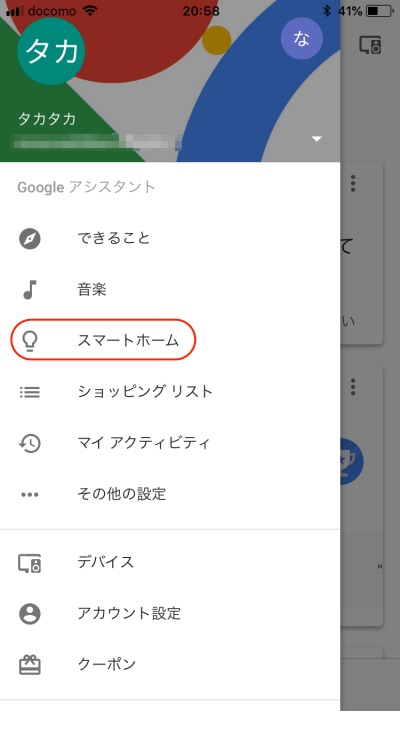
デバイスの右下の「+」ボタンを押して
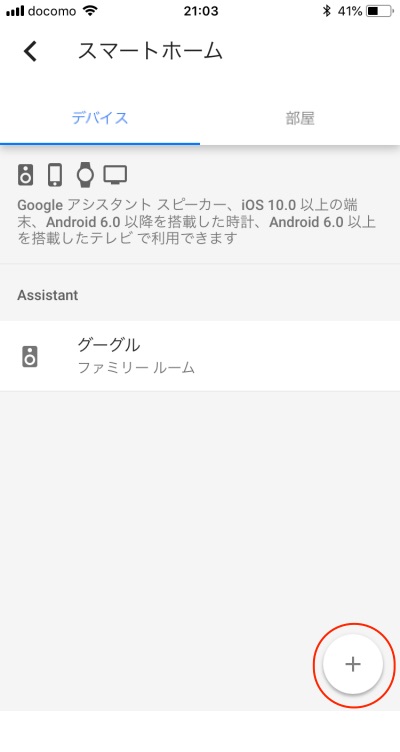
デバイスの追加で下にスクロールして行くとPの行に「PHILIPS HUE」があるのでそれを選択します。
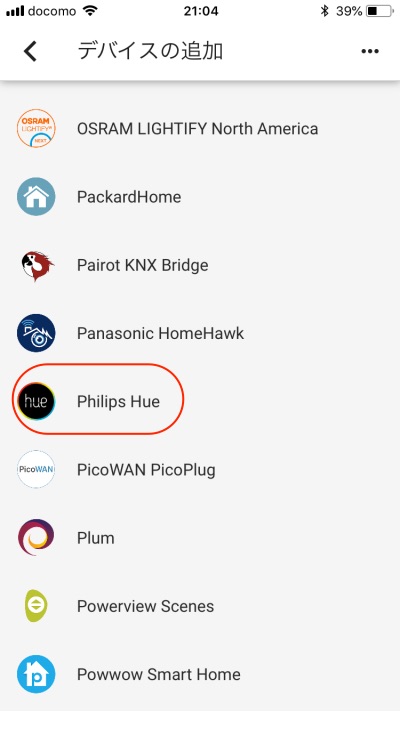
後は勝手に認識するので、音声で操作が可能になります。
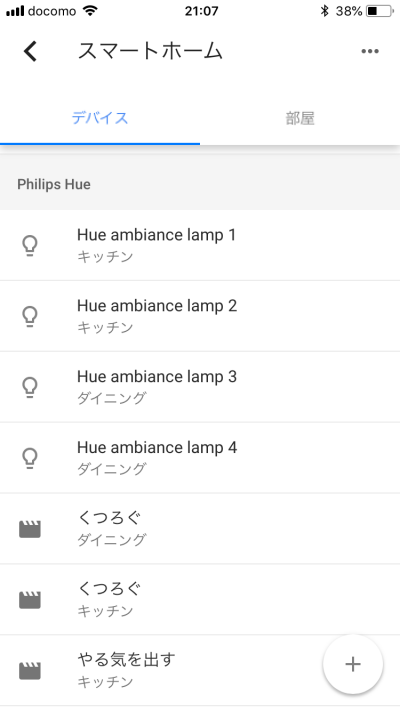
電球は1個〜複数個まとめてルームわけするとルーム毎に電気のオン・オフ、明るさや調光を音声で指示できます。
「ねぇGoogle キッチンの電気を点けて」「ねぇGoogle キッチンの電気の明るさを30%にして」と指示が可能です。
色温度も変更可能なようですが、どう指示してもごめんなさい言われるので勉強が必要なようです。スマホからは変更可能でした。
明るさ100%で昼光色的な「やる気を出す」
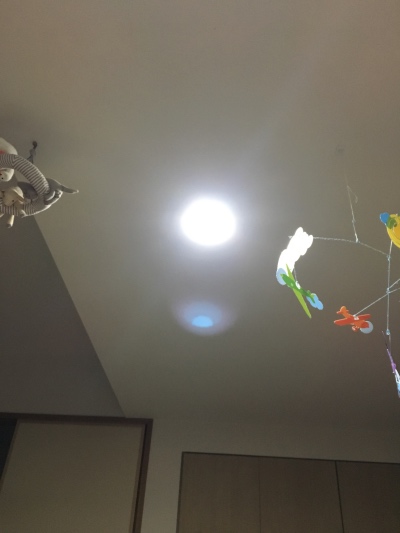
明るさ30%の電球色「くつろぐ」
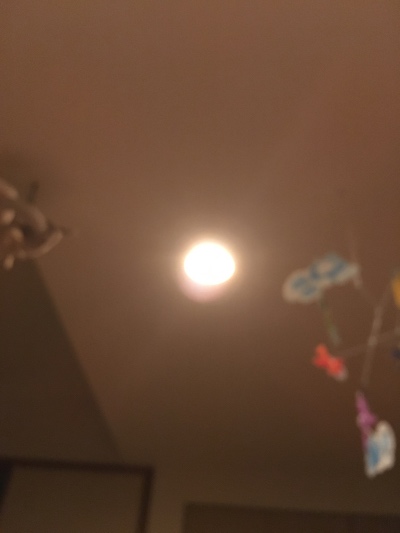
まとめ
現在は4つの電球で2箇所の電気を操作してますが、結構便利です。
リモコンを探す、リモコンを操作する。移動する、スイッチを押す。のような複数の行動をその場で声で指示できるのはスマートスピーカーならではです。慣れると非常に快適です。Hueのシーリングライトとか出してくれると非常に嬉しいのですが、電球タイプにくらべて種類が多いから難しいかな?リビングのメイン照明を声で操作できたら素敵なので是非とも商品化して欲しいところです。
次は寝室と間接照明をリビングに入れてHueにしたいところです。特に寝室は起きて電気つけるとか非常に心のハードルが高いですからね。






